5 moduri de a rezolva captura de ecran Steam nu funcționează (09.15.25)
Captura de ecran Steam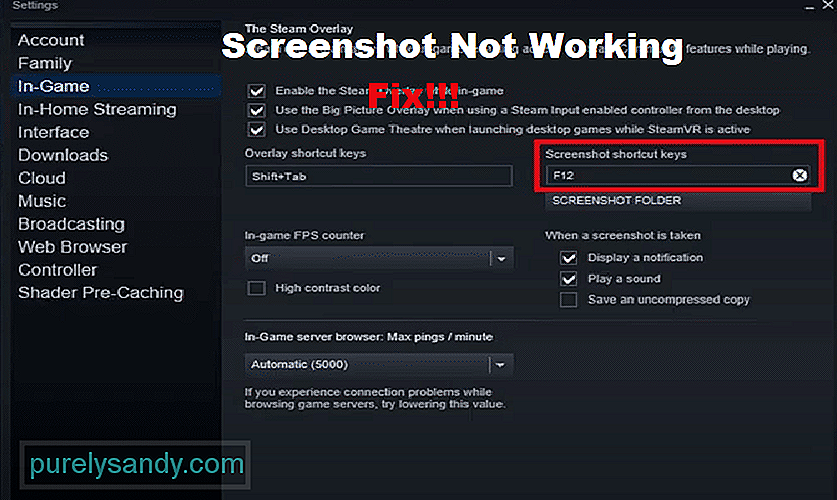 nu funcționează
nu funcționează Steam este o platformă foarte populară, care acționează ca o piață pentru jucătorii de PC pentru a cumpăra nenumărate jocuri. Pe lângă faptul că este un magazin online, acesta oferă și o întreagă platformă prin care pot fi jucate aceste jocuri. Prin Steam, jucătorilor li se permite să păstreze un profil social în care să poată urmări prietenii lor, precum și să discute cu ei.
Jucarea jocurilor prin Steam are multe avantaje. Dintre numeroasele avantaje oferite de Steam, o caracteristică excelentă este abilitatea de a putea captura capturile de ecran ale jocurilor preferate.
Cum se remediază Steam Screenshot care nu funcționează?În timp ce capturile de ecran în Steam sunt la fel de simple ca apăsarea tasta F12, unii utilizatori nu au reușit să își captureze deloc jocul. Potrivit acestor jucători, ori de câte ori apasă tasta de comandă rapidă a capturii de ecran, nu se întâmplă nimic.
Dacă sunteți și cineva care se confruntă în prezent cu o problemă similară, atunci nu trebuie să vă faceți griji. Folosind acest articol, vom explica exact cum puteți repara captura de ecran Steam care nu funcționează. Vom enumera o serie de pași de depanare care ar trebui să vă determine să puteți rezolva problema. Așadar, hai să intrăm direct în ea!
Deși pot exista mai multe motive pentru această problemă, cel mai frecvent este că În prezent, Steam nu are permisiuni adecvate pentru a face capturi de ecran. Pentru a o remedia, este necesar să rulați Steam ca administrator.
Prin urmare, tot ce trebuie să faceți este să închideți mai întâi Steam din programele care rulează. Apoi, faceți clic dreapta pe pictograma Steam și selectați „Rulați ca administrator”. Acum ar trebui să puteți captura jocul.
O altă soluție ușoară la această problemă este să activați pur și simplu opțiunea „ Comunitate Steam în joc ”. Pentru a face acest lucru, va trebui să accesați proprietățile Steam și să activați opțiunea.
Rețineți că, după ce ați selectat aceste setări, va trebui să reporniți jocul, precum și Steam. Aceasta este pentru a vă asigura că setările au intrat în vigoare.
Un alt mod în care puteți remedia această problemă este activând opțiunea Steam overlay. Această opțiune poate fi găsită și în setările Steam. Va trebui să vă asigurați că păstrați întotdeauna suprapunerea Steam activată.
Reinstalarea Steam poate ajuta, de asemenea, la remedierea problemei. Asigurați-vă că eliminați complet conținutul Steam de pe computer înainte de a încerca să reinstalați aplicația.
Ultimul lucru pe care îl puteți face în pentru a remedia această eroare este să reatribuiți tasta rapidă pe care o utilizați pentru captarea de ecran. Vă recomandăm, de asemenea, să încercați să modificați locația în care sunt salvate capturile de ecran. Toate aceste opțiuni pot fi găsite în setările Steam.
Linia de jos
Captura de ecran Steam nu funcționează la niciunul dintre jocurile dvs.? Dacă da, urmați toate instrucțiunile date în articol pentru o soluție rapidă și ușoară.
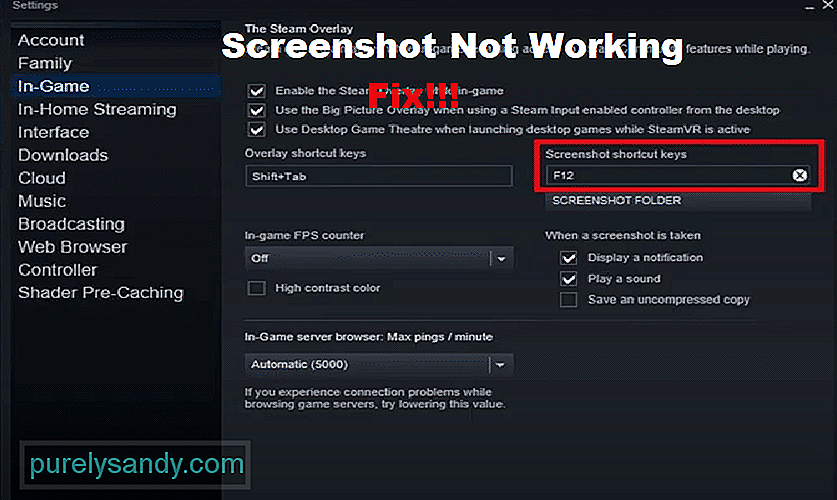
Video YouTube.: 5 moduri de a rezolva captura de ecran Steam nu funcționează
09, 2025

